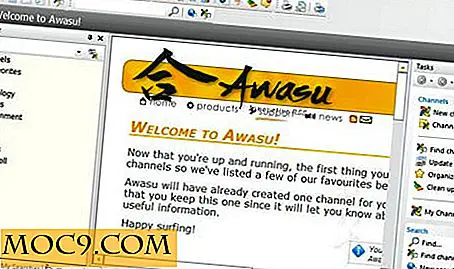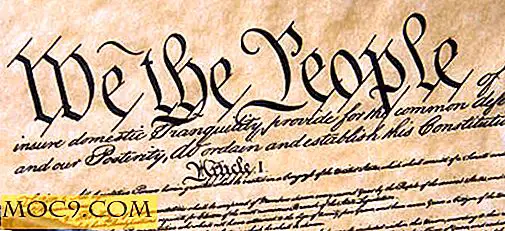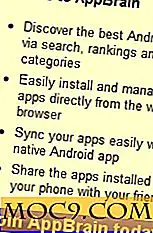Làm thế nào để tắt Gatekeeper mãi mãi trên máy Mac của bạn
Gatekeeper tồn tại trên máy Mac của bạn để ngăn chặn cài đặt bất kỳ ứng dụng trái phép nào trên máy Mac của bạn. Các ứng dụng này chứa các ứng dụng đã được tải xuống từ bên ngoài Mac App Store chính thức. Nếu bạn chưa điều chỉnh cài đặt, bạn sẽ thấy lời nhắc xuất hiện mỗi khi bạn cố gắng cài đặt một trong các ứng dụng này. Sau đó bạn có thể quyết định những gì bạn muốn làm với các ứng dụng, cho dù cài đặt hay không.
Nếu bạn tình cờ cài đặt một số ứng dụng này và muốn Gatekeeper không làm phiền bạn bằng một thông báo cảnh báo mỗi khi bạn nhấp đúp vào một ứng dụng ngoài cửa hàng trên máy Mac, bạn có thể tắt tính năng Gatekeeper vĩnh viễn trên Mac.
Đây là cách bạn có thể đi vô hiệu hóa Gatekeeper mãi mãi trên máy Mac.
Lưu ý : Gatekeeper là một tính năng bảo mật trong Mac để giúp bạn bảo vệ khỏi các ứng dụng trái phép bên ngoài. Bài viết này không ủng hộ bạn nên tắt nó đi. Thay vào đó, nó chỉ cho bạn thấy cách để làm điều đó. Bạn nên sử dụng ý của riêng bạn trong khi làm như vậy.
Tắt Gatekeeper Forever trên máy Mac
Bạn không cần một ứng dụng của bên thứ ba để hoàn thành công việc như một lệnh đơn giản từ Terminal sẽ hoạt động.
1. Khởi động Terminal bằng cách nhấp vào Launchpad trong dock của bạn và tìm kiếm và nhấp vào Terminal.

2. Khi Terminal khởi chạy, gõ lệnh sau và nhấn Enter. Nó sẽ vô hiệu hóa Gatekeeper vĩnh viễn trên máy Mac của bạn.
sudo defaults write /Library/Preferences/com.apple.security GKAutoRearm -bool KHÔNG

3. Bạn sẽ được yêu cầu nhập mật khẩu của mình để cho phép lệnh thực hiện các thay đổi đối với hệ thống của bạn. Làm như vậy và nhấn Enter.

4. Nếu bạn đã nhập mật khẩu chính xác cho tài khoản của mình, bạn sẽ không nhận được bất kỳ thông báo xác nhận nào và bạn sẽ chỉ thấy tên người dùng của mình. Điều đó có nghĩa là lừa đã hoạt động, và Gatekeeper đã bị tắt mãi mãi. Từ giờ trở đi bất cứ khi nào bạn cài đặt một ứng dụng từ bên ngoài Mac App Store, bạn sẽ không được hỏi có muốn mở ứng dụng hay không.
Nếu bạn muốn kích hoạt tính năng này trong tương lai, bạn có thể làm như vậy bằng cách sử dụng một lệnh và ứng dụng Terminal. Đây là cách để làm điều đó.
Bật Gatekeeper trở lại trên máy Mac
Một lần nữa, bạn sẽ chỉ cần ứng dụng Terminal và không có ứng dụng của bên thứ ba.
1. Click vào Launchpad trong dock của bạn, tìm kiếm và nhấp vào Terminal, và nó sẽ khởi động cho bạn.
2. Gõ lệnh sau vào Terminal và nhấn Enter. Nó sẽ cho phép Gatekeeper trên máy Mac của bạn.
sudo defaults write /Library/Preferences/com.apple.security GKAutoRearm -bool YES

3. Nhập mật khẩu tài khoản của bạn và nhấn Enter để cho phép thay đổi được thực hiện.

4. Sau khi nhập mật khẩu chính xác, bạn sẽ không nhận được một thông báo xác nhận hoặc bất cứ điều gì như thế. Thay vào đó, bạn sẽ thấy một dòng trống để nhập một lệnh mới. Điều đó có nghĩa là lệnh đã hoạt động, và Gatekeeper đã sao lưu và chạy trên máy Mac của bạn. Bây giờ bạn sẽ nhận được lời nhắc bất cứ khi nào bạn cài đặt một ứng dụng từ bên ngoài Mac App Store.
Phần kết luận
Nếu Gatekeeper đã làm phiền bạn bằng lời nhắc của nó, bạn có thể sử dụng phương pháp trên để tắt nó vĩnh viễn trên máy Mac của bạn. Hãy bình luận dưới đây nếu bạn có bất kỳ câu hỏi nào.